Các cách chụp màn hình Laptop Dell sắc nét, gọn lẹ
Bạn muốn chụp lại những khoảnh khắc đáng nhớ hay thông tin quan trọng trên màn hình Laptop Dell của mình nhưng không biết cách nào nhanh nhất ? Đừng quá lo lắng, đã có Máy tính CDC ở đây giúp các bạn rồi.
Để giúp các bạn lưu lại những khoảnh khắc trên màn hình của mình, sau đây, Máy tính CDC gửi tới các bạn Các cách chụp màn hình Laptop Dell sắc nét, gọn lẹ.
1. Ảnh chụp màn hình Laptop Dell có tác dụng gì ?
Ảnh chụp màn hình Laptop Dell có nhiều tác dụng, bao gồm:
- Lưu lại thông tin hoặc dữ liệu trên màn hình: Bạn có thể chụp màn hình để lưu lại một đoạn văn bản, một công thức toán học, một lỗi hệ thống, hoặc một thông báo quan trọng nào đó.
- Chia sẻ thông tin với người khác. Bạn có thể chụp màn hình để chia sẻ với bạn bè, đồng nghiệp, hoặc khách hàng. Điều này giúp bạn dễ dàng diễn đạt ý tưởng hoặc giải thích một vấn đề nào đó.
- Làm tài liệu tham khảo. Bạn có thể chụp màn hình để lưu lại các bước thực hiện một tác vụ nào đó. Điều này giúp bạn dễ dàng ghi nhớ hoặc tái thực hiện tác vụ đó sau này.
Xem thêm: Hướng dẫn bật đèn bàn phím Laptop Dell với 3 cách

2. Các cách chụp màn hình Laptop Dell bằng phím tắt
2.1. Chụp màn hình Laptop Dell bằng PrtSC hoặc Alt + PrtSC
Chụp màn hình Laptop Dell bằng phím tắt PrtSC hoặc Alt + PrtSC là một trong những cách cơ bản nhất mà không cần dùng tới bất kì ứng dụng nào.
Bước 1: Mở cửa sổ bạn muốn chụp màn hình.
Bước 2: Nhấn phím Print Screen (PrtSC) hoặc tổ hợp phím Alt + PrtSC ở trên cùng bàn phím. Lúc này, ảnh chụp màn hình của bạn sẽ được lưu vào bộ nhớ tạm.
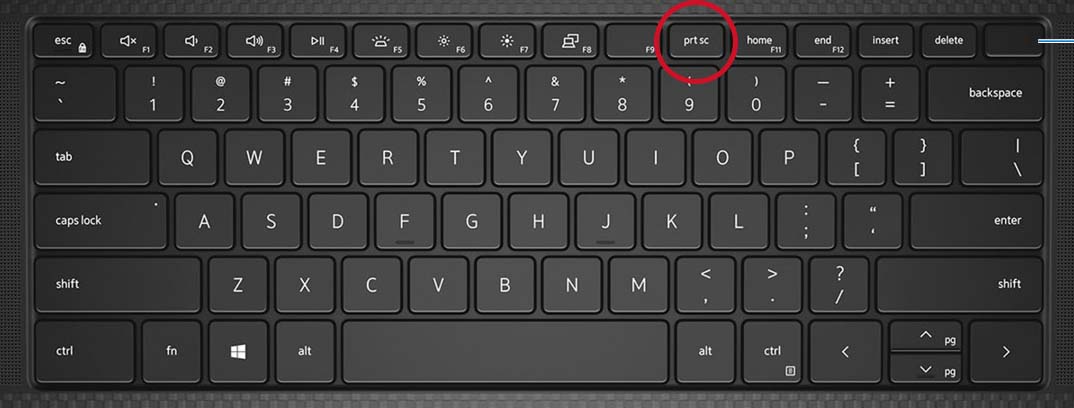
Bước 3: Mở ứng dụng Paint > Nhấn tổ hợp phím Ctrl V.
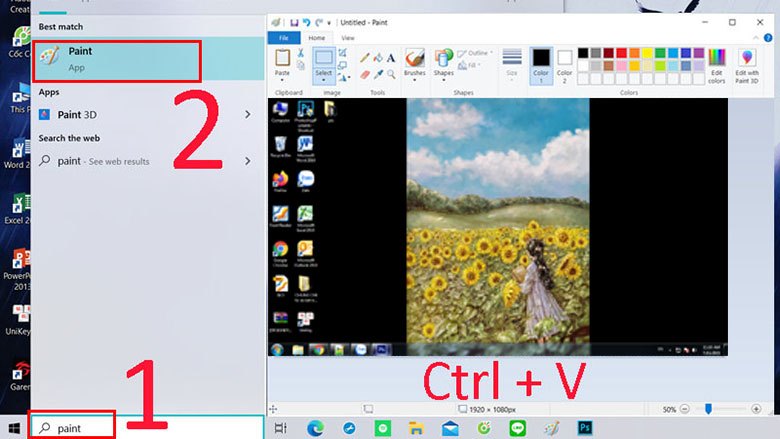
Bước 3: Tiếp theo, các bạn hãy nhấn vào File (Trên cùng bên tay trái của Paint) > Chọn Save As và lưu ảnh vào thư mục bạn muốn, với định dạng bạn muốn > Chọn Save.

2.2. Chụp màn hình Laptop Dell bằng Windows + Shift + S
Với cách chụp màn hình Laptop Dell này, các bạn có thể khoanh vùng trên màn hình mà bạn muốn chụp.
Bước 1: Nhấn tổ hợp phím Windows + shift + S. Lúc này, màn hình sẽ bị mờ đi và một menu nhỏ của Snip & Sketch sẽ hiện lên.
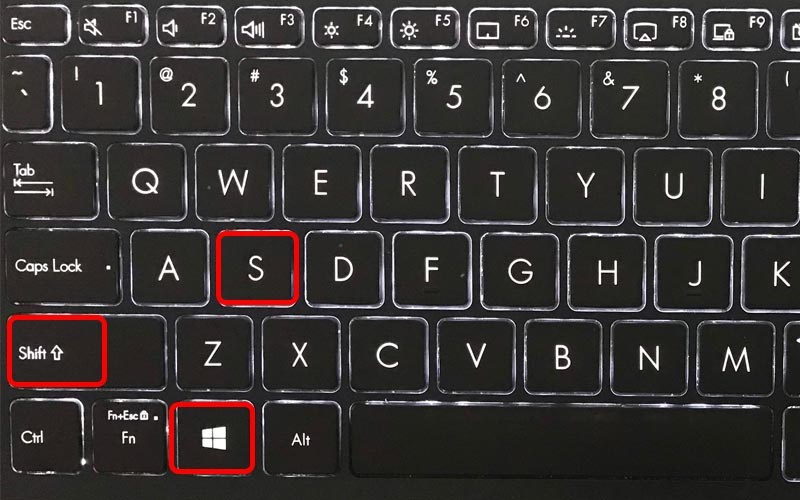
Bước 2: Các bạn hãy kéo chuột vào vùng mà bạn muốn chụp màn hình.
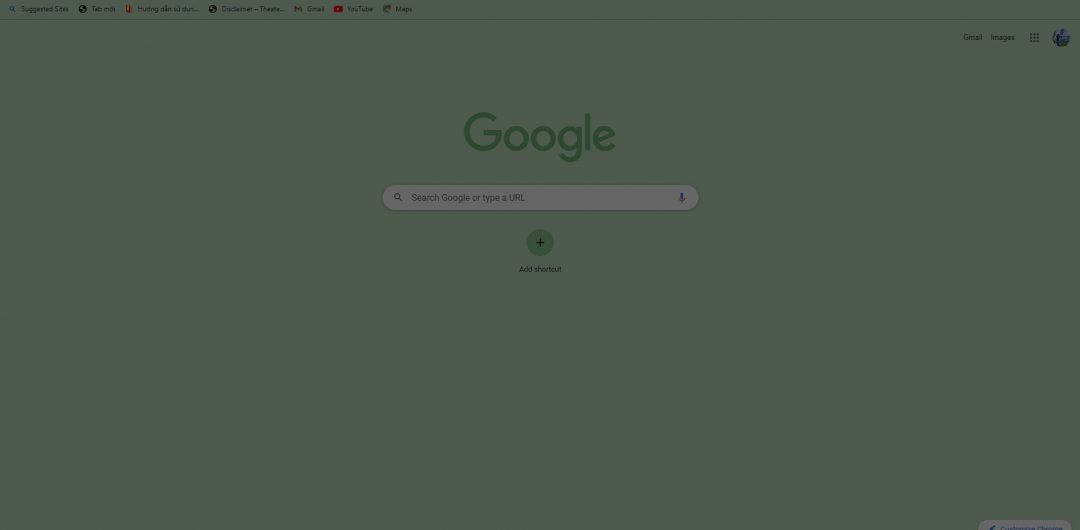
Bước 3: Một cửa sổ nhỏ bên tay phải sẽ xuất hiện ở góc phải màn hình. Lúc này các bạn hãy nhấn vào cửa sổ đó > Nhấn vào hình File bên cạnh Edit in Paint > Tiến hành lưu ảnh về máy.
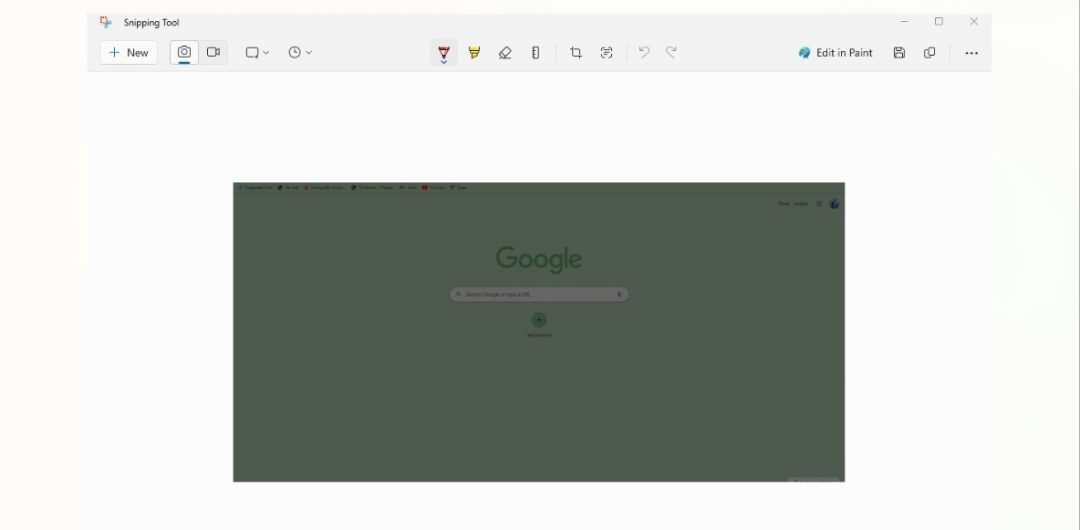
2.3. Chụp ảnh màn hình Laptop Dell bằng Windows + PrtSC
Đây là cách chụp màn hình Laptop Dell nhanh nhất và tiện lợi nhất. Ảnh chụp màn hình của bạn sẽ được tự động lưu trữ trong thư mục :This PC > Pictures > Screenshots.

2.4. Chụp màn hình Laptop Dell bằng Xbox GameBar
Để mở Xbox GameBar, các bạn hãy nhấn tổ hợp phím windows + phím G. Sau đó, nhấn tổ hợp phím Windows + Alt + PrtSc để chụp toàn bộ màn hình. Một cách khác đó là các bạn hãy nhấn Capture trên thanh công cụ > nhấn vào nút hình máy ảnh để chụp màn hình.
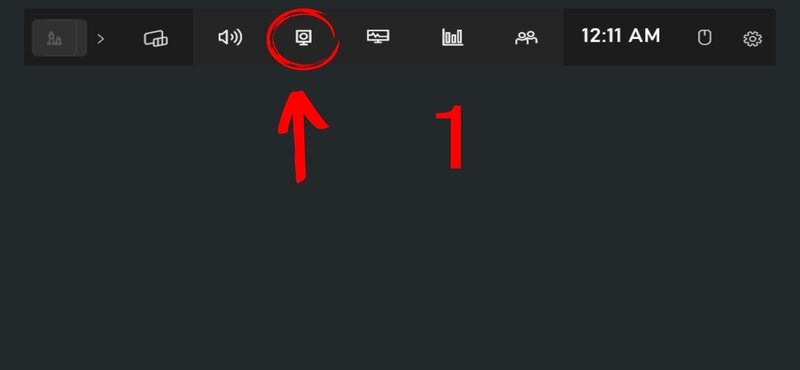
Hình ảnh bạn chụp sẽ được lưu dưới định dạng PNG trong thư mục: C:Users\Admin\Videos\Captures.
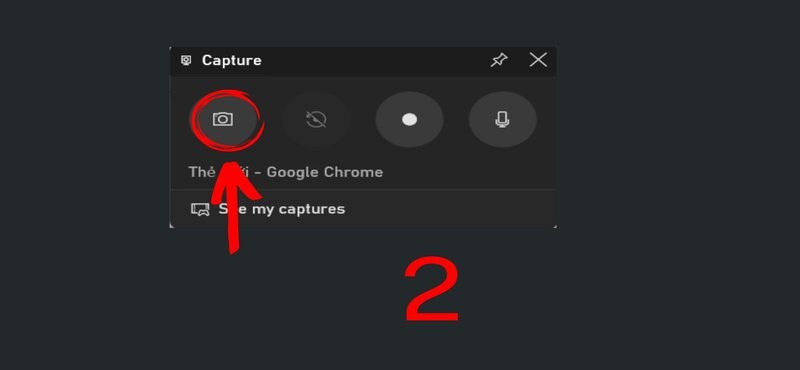
3. Các cách chụp màn hình Laptop Dell bằng Tool
3.1. Chụp ảnh màn hình Laptop Dell bằng LightShot
Bước 1: Mở ứng dụng LightShot. Nếu chưa có ứng dụng này, các bạn hãy trực tiếp tải LightShot về từ Google.

Bước 2: Nhấn vào biểu tượng LightShot để tiến hành chụp màn hình.
Bước 3: Nhấn vào nút PrtSC trên bàn phím.
Bước 4: Kéo chuột trên vùng bạn muốn chụp màn hình.
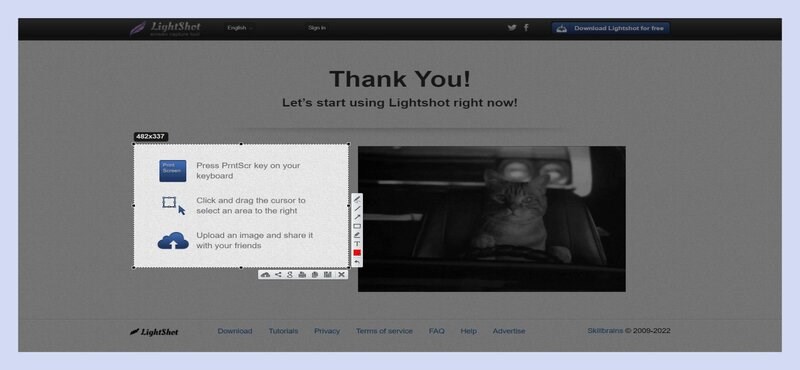
Bước 5: Lưu hình vào thư mực bạn muốn.
3.2. Sử dụng App Snagit
Bước 1: Mở công cụ Snagit. Nếu chưa có ứng dụng này, các bạn hãy trực tiếp tải Snagit về từ Google.
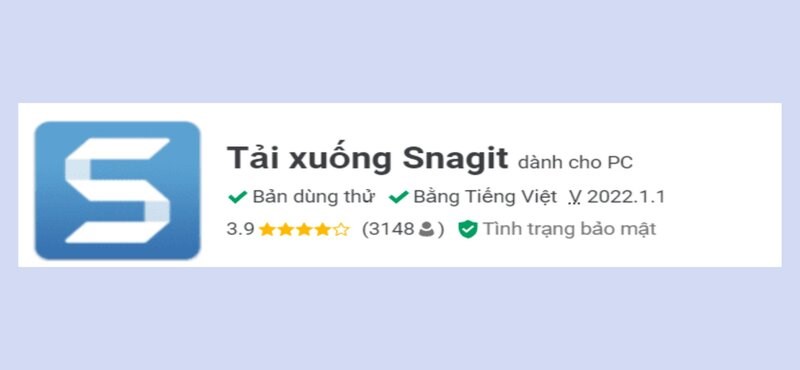
Bước 2: Nhấn Capture để tiến hành chụp ảnh màn hình.

Bước 3: Kéo chuột trên vùng bạn muốn chụp màn hình.
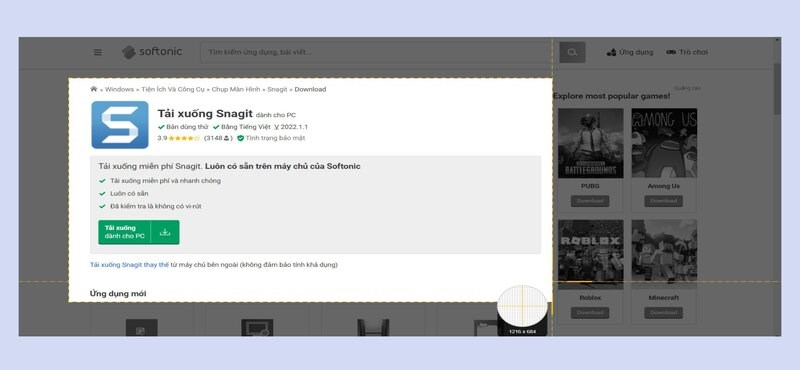
Bước 4: Lúc này, ảnh chụp màn hình Laptop Dell của bạn sẽ được lưu vào Snagit Editor. Bạn có thể chỉnh sửa ảnh tùy thích theo ý mình. Sau đó, chọn Share để lưu ảnh vào bộ nhớ.
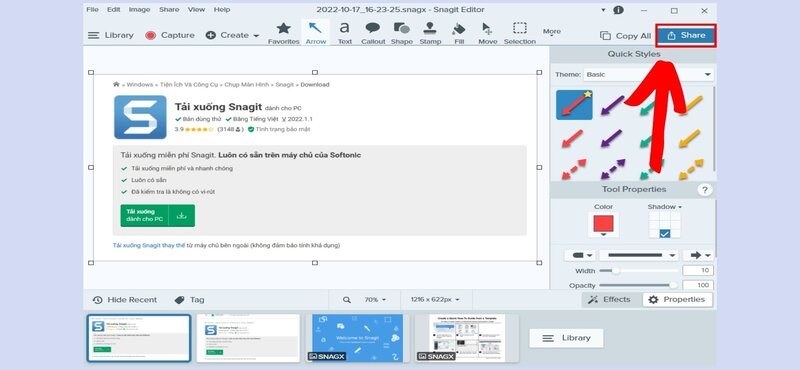
4. Tổng kết
Như vậy, ở bài viết trên, Máy tính CDC đã chỉ cho các bạn Các cách chụp màn hình Laptop Dell sắc nét, gọn lẹ mà ai cũng có thể làm được, giúp các bạn chụp những bức ảnh màn hình sắc nét, sống động theo nhu cầu của mình.
Nếu các bạn có thắc mắc hay câu hỏi được giải đáp, hãy liên hệ ngay với chúng tôi qua Hotline: 0983366022 và Website: MaytinhCDC.vn để được giải đáp câu hỏi và được tư vấn chi tiết nhé.
Bạn có thể tham khảo:
- 8 cách khắc phục Laptop Dell mở không lên màn hình chính nhanh nhất
- 5 cách tăng độ sáng màn hình Laptop Dell đơn giản nhất
- 8 cách tắt chuột cảm ứng trên Laptop Dell nhanh nhất
Công ty Cổ phần Vật tư và Thiết bị văn phòng CDC
Trụ sở chính: C18, Lô 9, KĐTM. Định Công, P. Định Công, Q. Hoàng Mai, TP. Hà Nội
Hotline 1: 0983.366.022 (Hà Nội)
CN.HCM: 51/1 Giải Phóng, Phường 4, Quận Tân Bình, TP Hồ Chí Minh
Hotline 2: 0904.672.691 (TP.HCM)
Website: maytinhcdc.vn
Facebook: https://www.facebook.com/maytinhcdc.vn





